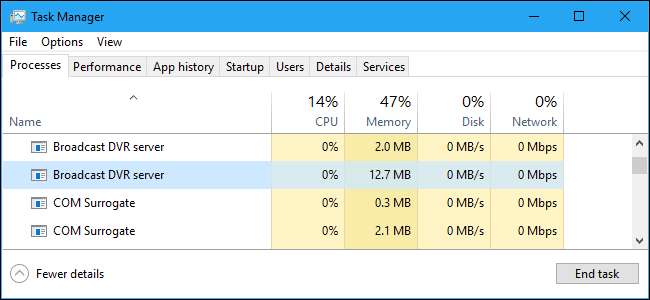
Kijk in Taakbeheer op Windows 10 en je ziet mogelijk een of meer "Broadcast DVR-server" -processen draaien. Deze processen hebben de bestandsnaam bcastdvr.exe en maken deel uit van het Windows 10-besturingssysteem.
VERWANT: Wat is dit proces en waarom wordt het op mijn pc uitgevoerd?
Dit artikel maakt deel uit van onze doorlopende serie uitleggen van verschillende processen gevonden in Taakbeheer, zoals Runtime-makelaar , svchost.exe , dwm.exe , ctfmon.exe , rundll32.exe , Adobe_Updater.exe , en vele anderen . Weet u niet wat die services zijn? Beter beginnen met lezen!
Wat is een Broadcast DVR-server?
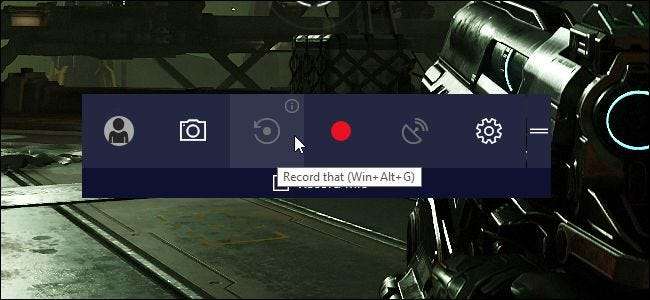
Met de Game DVR-functie op Windows 10 kunt u uw pc-gameplay opnemen. Je kunt automatisch alle pc-gameplay op de achtergrond opnemen (zoals op een Xbox One of PlayStation 4) start en stop de opname via de spelbalk , of zend uw gameplay online uit met de Beam-service van Microsoft .
VERWANT: PC-gameplay opnemen met de Game DVR en Game Bar van Windows 10
Het Broadcast DVR-serverproces is gekoppeld aan de Game DVR-functie van Windows 10. Als u Game DVR gebruikt om uw pc-gameplay op te nemen of online uit te zenden, doet het proces bcastdvr.exe het werk. Als je Game DVR niet gebruikt om op te nemen, zit dit proces stil op de achtergrond en doet het niets.
Waarom gebruikt het zoveel CPU en geheugen?
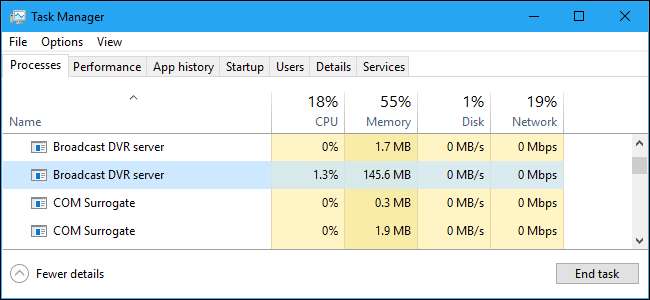
Als je ziet dat het Broadcast DVR-serverproces een merkbare hoeveelheid CPU of geheugen op de achtergrond gebruikt, is het waarschijnlijk dat het je gameplay opneemt. Dit kan een van de volgende twee redenen hebben: je hebt er handmatig voor gekozen om de gameplay op te nemen vanaf de gamebalk van Windows 10, of je hebt Game DVR ingesteld om je gameplay automatisch op de achtergrond op te nemen. Dit kan uw gameplay-prestaties verminderen, omdat voor opnemen systeembronnen nodig zijn.
Om dit te voorkomen, ga je naar Instellingen> Gaming> Game DVR. Schakel de optie 'Opnemen op de achtergrond terwijl ik een game speel' uit en de Broadcast DVR-server gebruikt geen systeembronnen om iets op te nemen, tenzij je er handmatig voor kiest om de opname vanuit de spelbalk te starten.
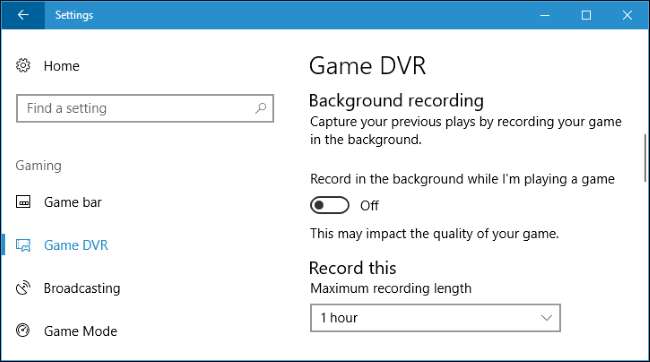
Kan ik het uitschakelen?
VERWANT: Hoe de Game DVR (en Game Bar) van Windows 10 uit te schakelen
Het kan geen kwaad om dit proces aan de gang te laten. Het gebruikt geen systeembronnen, tenzij u actief aan het opnemen bent. U kunt dit proces echter uitschakelen, ervan uitgaande dat u de Game Bar of Game DVR-functies niet nodig heeft. Je moet gewoon schakel Game DVR en Game Bar uit .
Ga eerst naar Instellingen> Gaming> Game DVR en schakel de optie "Opnemen op de achtergrond terwijl ik een game speel" uit.
Ga vervolgens naar Instellingen> Gaming> Spelbalk en schakel de optie "Gameclips, schermafbeeldingen opnemen en uitzenden met de spelbalk" uit.
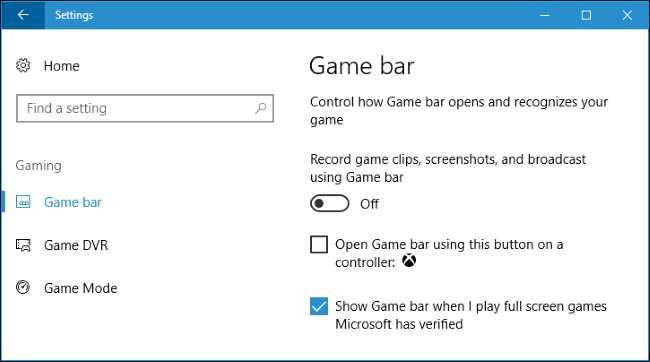
We hebben gemerkt dat Windows de Broadcast DVR-serverprocessen op ons systeem niet onmiddellijk heeft beëindigd. Nadat ze zich echter hadden afgemeld en weer hadden aangemeld, waren ze verdwenen. Windows herstart de services als u de gamebalk of Game DVR-functies ooit opnieuw inschakelt.
Is het een virus?
We hebben geen meldingen gezien van malware die zich voordoet als de Broadcast DVR-server of het bcastdvr.exe-proces.
Om te controleren of het echte, legitieme Broadcast DVR-proces wordt uitgevoerd, klikt u er met de rechtermuisknop op in Taakbeheer en selecteert u de opdracht "Bestandslocatie openen".
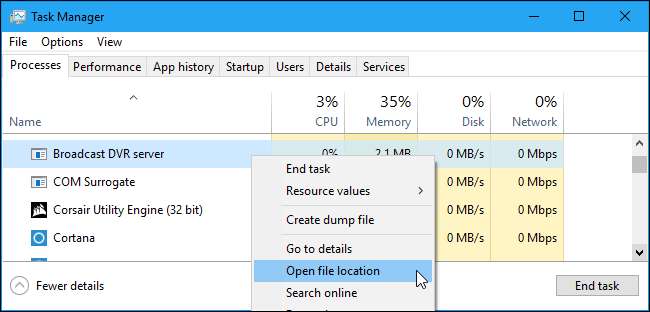
U zou een Verkenner-venster moeten zien openen in de map C: \ Windows \ System32 met het bestand bcastdvr.exe geselecteerd.
Als het wordt geopend in een andere map of als een bestand met een andere bestandsnaam wordt weergegeven, hebt u mogelijk een schadelijk programma dat zich voordoet als dit proces.
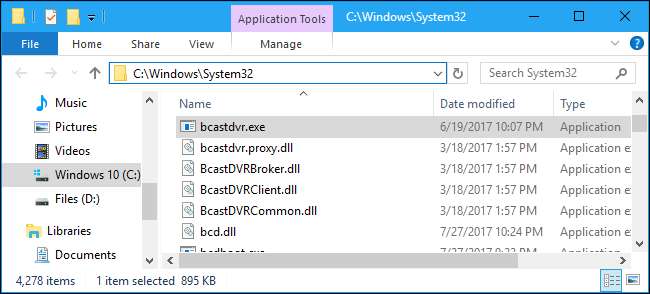
VERWANT: Wat is de beste antivirus voor Windows 10? (Is Windows Defender goed genoeg?)
Als u zich zorgen maakt over malware, moet u natuurlijk een scan uitvoeren met uw antivirusprogramma van voorkeur gewoon voor de veiligheid. Het onderzoekt uw systeem op gevaarlijke software en verwijdert alles wat het vindt.







